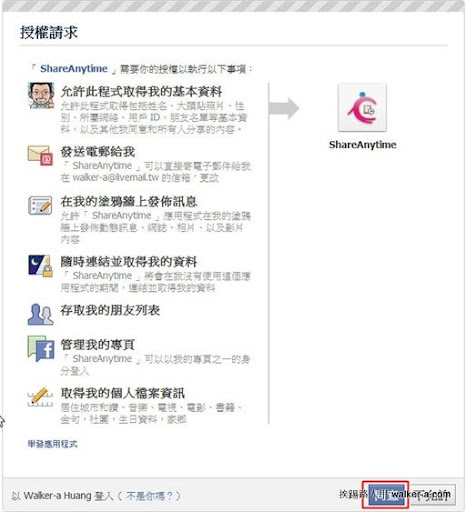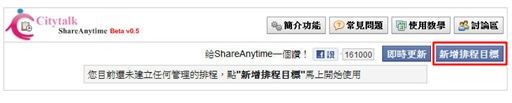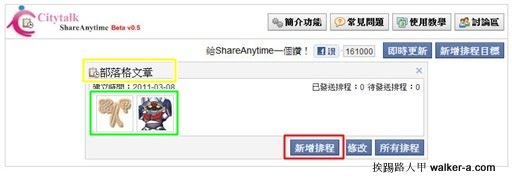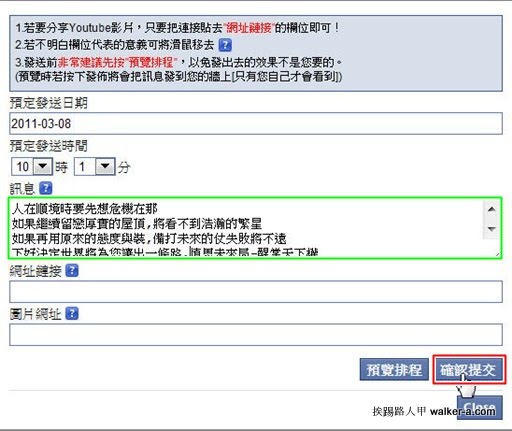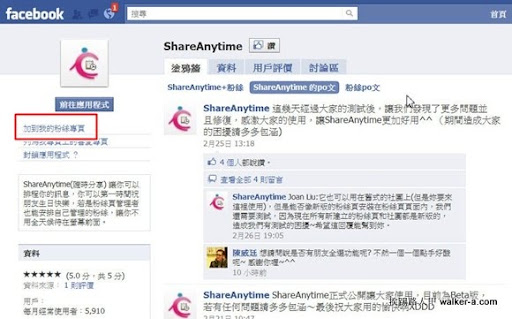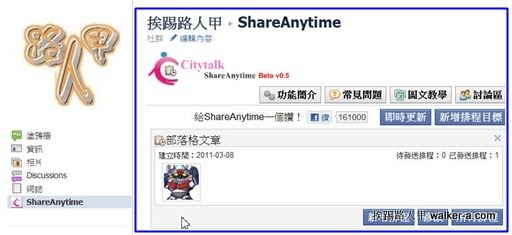FaceBook 排程自動發文程式
FaceBook 真的越來越火紅了,除了 Email 之外儼然已形成最重要的溝通管道,因此有時後常常會在臉書上發表文章、轉貼連結等,但卻必須是在目前的時間上發文,ShareAnytime 是一套 FaceBook 應用程式,它可以讓使用者在指定的時間發佈文章、圖片或影片等,不只對朋友的排程發文,也可支援粉絲專頁、社團等,只要有安裝過 ShareAnytime,你可以管理你的粉絲專頁或任何你想預約發送的訊息。
【程式名稱】:ShareAnytime
【程式網頁】:http://apps.facebook.com/shareanytime/
【粉絲專頁網址】: http://goo.gl/BsylN
▼開啟Facebook網站並登入之後,進入「ShareAnytime」的網頁,此時出現授權請求之畫面,可以順便看一下功能說明,選按「同意」即可進入ShareAnytime應用程式。
▼在「ShareAnytime」應用程式畫面上選按「新增排程目標」,每個目標可以有自己的排程。
▼每個目標必須建立一個名稱(紅色框),然後選擇綠色框內的帳號類型,其實就是想要預約時間發佈文章的對象。例如挨踢路人甲選擇「粉絲頁」,會出現可選擇已加入的粉絲專頁,點選粉絲專頁(黃色框)即馬上出現圖中下方,最後按下「確定」即可建立一個「目標」。
- 粉絲頁:主要針對粉絲專頁內的粉絲為對象,通常常是給粉絲專頁管理員用的,在預定的時間發佈給粉絲。
- 群組:預約給Group、社團的訊息。
- 朋友:針對所選的朋友預約發佈的訊息。
- 自己:當作提醒的動作將訊息傳給自己。
▼下圖中可以清楚看出這個「部落格文章」目標(黃色框),是指定一位朋友與一個分粉絲專頁(綠色框),接下為這個目標建立排程,選按「新增排程」。
▼想要預約發佈文章,發送日期、發送時間、訊息是基本的輸入條件,你可以按下「預覽排程」來預覽發佈的畫面,確定無誤後按下「確認提交」,即可在指定的日期與時間送發給指定的對象。
▼當時間到時 ShareAnytime 會依目標內的排程設定發文給目標內指定的對象,下圖即是在指定的時間收到 ShareAnytime 排程發送的文訊息。
▼若你是個粉絲專頁管理員,你可以進入 ShareAnytime 粉絲專頁網頁 ,把這個應用程式加入粉絲專頁上,如下圖選按「加到我的粉絲專頁」。
▼若你有多個粉絲專頁時則會出現讓你單選或多選,像挨踢路人甲僅一個,所以選按「加到粉絲專頁」就對了。
▼回到粉絲專頁內即可在應用程式區找到「ShareAnytime」,點選「ShareAnytime」即進入應用程式內。
▼進入「ShareAnytime」應用程式後,其畫面與上述操作大同小異,你可以修改或新增「排程目標」來符合專頁的需求。